- Deel 1. Redenen om een iPad te resetten
- Deel 2. Hoe u de iPad kunt resetten via Instellingen
- Deel 3. Hoe de iPad te resetten met FoneEraser voor iOS
- Deel 4. Hoe de iPad te resetten via iTunes of Finder
- Deel 5. Hoe de iPad te resetten met iCloud
- Deel 6. Hoe de iPad te resetten via de herstelmodus
- Deel 7. Veelgestelde vragen over het resetten van een iPad
Wis eenvoudig alle inhoud en instellingen op iPhone, iPad of iPod volledig en permanent.
- Wis iPhone Junk-bestanden
- Wis de iPad-cache
- Wis iPhone Safari-cookies
- Duidelijke iPhone-cache
- Wis het iPad-geheugen
- Wis iPhone Safari-geschiedenis
- Verwijder iPhone-contacten
- Verwijder iCloud Backup
- Verwijder iPhone e-mails
- Verwijder iPhone WeChat
- IPhone WhatsApp verwijderen
- IPhone-berichten verwijderen
- Verwijder iPhone-foto's
- Verwijder de iPhone-afspeellijst
- Verwijder iPhone Beperkingen Toegangscode
Reset de iPad met behulp van efficiënte strategieën met richtlijnen
 Bijgewerkt door Lisa Ou / 11 maart 2024 14:20
Bijgewerkt door Lisa Ou / 11 maart 2024 14:20Goededag! Hoe reset ik mijn iPad? Ik ben van plan het nieuwste model te kopen, dus ik verkoop het model dat ik momenteel bezit. Maar daarvoor wil ik ervoor zorgen dat mijn persoonlijke gegevens en informatie niet op het apparaat achterblijven. Naast veiligheidsdoeleinden is het ook aan de koper om te genieten van een schone en gloednieuwe iPad. Kunt u mij alstublieft de juiste resetmethode vertellen? Bedankt!
Als u van plan bent een iPad te resetten, zult u niet veel problemen tegenkomen, aangezien er talloze methoden beschikbaar zijn. Van de standaard-, basis- tot geavanceerde procedures, u vindt alles op internet. Maar maak je geen zorgen, je hoeft niet langer het internet te verkennen. Het goede nieuws is dat we in dit artikel al de meest populaire en effectieve procedures voor het resetten van een iPad hebben voorbereid. Bovendien zullen de redenen voor het uitvoeren van de reset ook in de volgende delen worden behandeld om uw aarzelingen weg te nemen. Vervolgens zullen de vereenvoudigde richtlijnen worden gevolgd voor hulp.
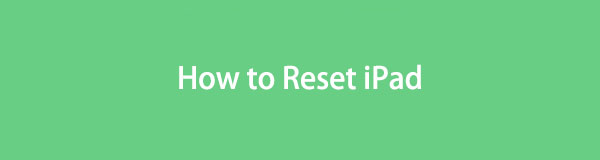

Gidslijst
- Deel 1. Redenen om een iPad te resetten
- Deel 2. Hoe u de iPad kunt resetten via Instellingen
- Deel 3. Hoe de iPad te resetten met FoneEraser voor iOS
- Deel 4. Hoe de iPad te resetten via iTunes of Finder
- Deel 5. Hoe de iPad te resetten met iCloud
- Deel 6. Hoe de iPad te resetten via de herstelmodus
- Deel 7. Veelgestelde vragen over het resetten van een iPad
FoneEraser voor iOS is de beste iOS-gegevensreiniger die gemakkelijk alle inhoud en instellingen op iPhone, iPad of iPod volledig en permanent kan wissen.
- Reinig ongewenste gegevens van iPhone, iPad of iPod touch.
- Wis snel gegevens met eenmalig overschrijven, waardoor u tijd kunt besparen voor veel gegevensbestanden.
- Het is veilig en gemakkelijk te gebruiken.
Deel 1. Redenen om een iPad te resetten
Als u aarzelt om uw iPad te resetten, bekijk dan de onderstaande informatie. Zo weet je wanneer het tijd of nodig is om het apparaat te resetten, waardoor verdere schade of veiligheidsrisico's worden voorkomen. Ondertussen zijn dit alleen de veel voorkomende redenen, dus andere bedoelingen zijn ook mogelijk.
Verkopen of weggeven: Zoals je in het bovenstaande scenario hebt gelezen, is het verkopen of weggeven van de iPad een van de belangrijkste redenen om te resetten. U wilt natuurlijk niet dat de volgende eigenaar uw gegevens en informatie op het apparaat bewaart.
Apparaatproblemen oplossen: Resetten is een effectieve reparatiemethode voor apparaatproblemen zoals vertraging, crashen, corruptie, virussen en malware, bevriezing en zelfs onvoldoende apparaatopslag. Door een reset uit te voeren, worden alle bugs, beschadigde gegevens, virussen enz. van de iPad geëlimineerd. Het keert ook terug naar de standaardinstellingen en verwijdert de aanpassingen die u mogelijk hebt aangebracht.
Beveiliging: Moderne technologie wordt met de tijd alleen maar beter. Maar hoewel het mensen enorm helpt, kan het ook een manier zijn om via hun apparaten binnen te dringen en inbreuk te maken op hun privégegevens. Gelukkig kan het resetten ook schadelijke gegevens verwijderen die hiervoor op een iPad kunnen worden gebruikt.
Nieuwe start: Omgekeerd wilt u de iPad misschien alleen maar opnieuw opstarten alsof deze nieuw is. Misschien heeft het apparaat rommel, caches, tijdelijke bestanden en onnodige gegevens verzameld, zoals ongebruikte apps, documenten, enz. Een reset geeft uw apparaat een nieuwe start en optimaliseert de prestaties.
Belangrijke updates: Bij het voorbereiden van een grote iOS-update helpt het resetten het apparaat om het proces af te handelen. Naast dat er voldoende opslagruimte is voor de update, minimaliseert het het risico op problemen en glitches tijdens het proces.
Je hebt misschien wel eens gehoord van de zachte reset van de iPad. Eigenlijk betekent het ook herstart je iPad om de meest voorkomende problemen op uw apparaat rechtstreeks op te lossen. U kunt Siri eenvoudig vragen uw iPad opnieuw op te starten. Of ga naar Instellingen > Algemeen om toegang te krijgen tot de knop Afsluiten. Als alternatief kunt u ook op de fysieke knoppen drukken.
Als uw probleem echter nog steeds niet kan worden opgelost, ga dan verder voor meer oplossingen.
Deel 2. Hoe u de iPad kunt resetten via Instellingen
De standaardprocedure voor het resetten van een iPad of ander iOS-apparaat vindt plaats via de app Instellingen. Het biedt alle opties om de reset correct uit te voeren en heeft het eenvoudigste proces. Het is dus de eerste methode om te proberen het apparaat te resetten. Als u echter een reset uitvoert vanwege een probleem, zoals een bevroren scherm, werkt dit proces mogelijk niet efficiënt en veroorzaakt het meer schade. Als dit het geval is, raden we u aan in plaats daarvan de volgende oplossingen te gebruiken.
Besteed aandacht aan de moeiteloze procedure hieronder om te begrijpen hoe u de iPad kunt resetten via de app Instellingen:
Stap 1Ga naar de Instellingen app op de iPad om de opties te bekijken. Ga daarna onmiddellijk naar de Algemeen sectie en ga direct naar beneden om het tabblad iPad overzetten of resetten te zien en erop te tikken. Druk vervolgens op de Reset tabblad in het onderste gedeelte van het volgende scherm.
Stap 2De reset-opties verschijnen, inclusief Wis alle inhoud en instellingen, Instellingen herstellen, Netwerkinstellingen opnieuw instellen en meer. Kies Wis alle inhoud en instellingenen voer uw wachtwoord in wanneer daarom wordt gevraagd en bevestig uw beslissing om de iPad opnieuw in te stellen.
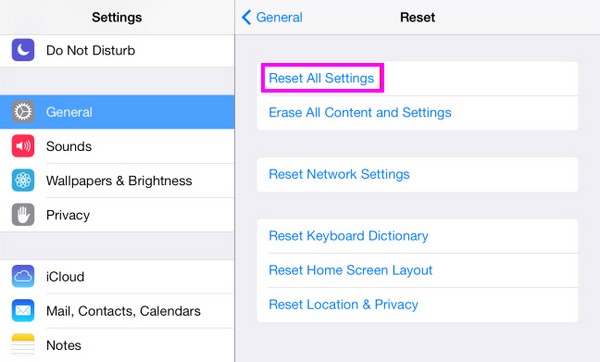
Deel 3. Hoe de iPad te resetten met FoneEraser voor iOS
Ondertussen gebruiken FoneEraser voor iOS programma is een professionele benadering van het omgaan met iPad-inhoud. Het is gespecialiseerd in gegevens op iOS-apparaten wissen, zodat u alle inhoud en instellingen van uw iPad kunt verwijderen. Net als bij het vorige proces is het manoeuvreren ook probleemloos, vooral omdat het slechts een paar klikken kost om een reset uit te voeren. Het werkt niet alleen op een iPad. Ongeacht hun model kunt u het programma gebruiken voor uw iPhone en iPod Touch.
FoneEraser voor iOS is de beste iOS-gegevensreiniger die gemakkelijk alle inhoud en instellingen op iPhone, iPad of iPod volledig en permanent kan wissen.
- Reinig ongewenste gegevens van iPhone, iPad of iPod touch.
- Wis snel gegevens met eenmalig overschrijven, waardoor u tijd kunt besparen voor veel gegevensbestanden.
- Het is veilig en gemakkelijk te gebruiken.
Afgezien daarvan is FoneEraser voor iOS ook een geweldige reiniger. Als u de iPad alleen wilt opschonen door gegevens te wissen, kan deze tool u helpen dat efficiënter te doen. Naast het uitvoeren van een reset, het maakt ruimte vrij op de opslag van uw apparaat. U verwijdert snel ongewenste apps, ongewenste bestanden, grote hoeveelheden gegevens en foto's. Ondertussen kunnen alle gegevens die u wist, niet meer worden hersteld. U hoeft zich dus geen zorgen te maken dat anderen uw privégegevens herstellen zonder uw toestemming.
Gebruik de gebruiksvriendelijke stappen hieronder als voorbeeld voor het resetten van uw iPad FoneEraser voor iOS:
Stap 1Verkrijg het FoneEraser voor iOS-bestand via de Gratis download tabblad op de hoofdsite. Eenmaal opgeslagen, kunt u rechtstreeks in de browser op het gedownloade bestand klikken of het openen in de map Downloads op uw computer. Daarna start de installatie onmiddellijk en duurt minder dan een minuut. Klik daarom op de Start-optie wanneer u klaar bent om het programma uit te voeren.
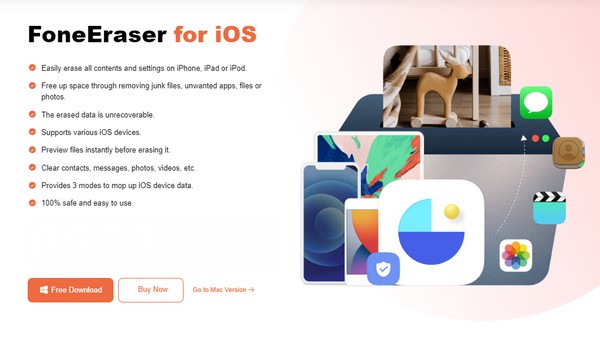
Stap 2Wanneer het wisprogramma wordt gestart, moet u uw iPad aansluiten door een bliksemkabel aan te sluiten. Wanneer er een vertrouwensmelding op het apparaat verschijnt, tikt u op Trust zodat het programma de inhoud van uw iPad kan lezen en beheren. Daarna staat de informatie op de interface, dus klik op de Verwijder alle data tabblad aan de linkerkant om door te gaan.
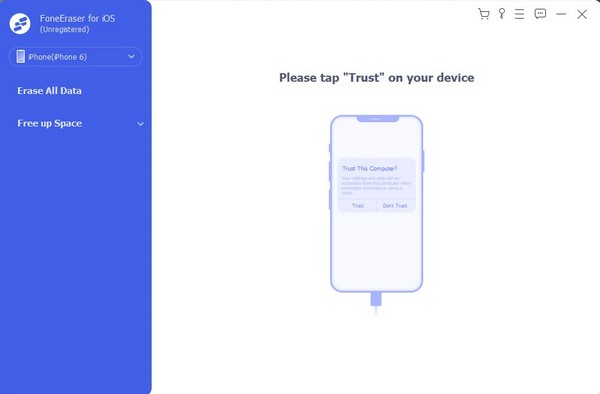
Stap 3Ondertussen de Find My functie mag niet worden geactiveerd. Als dit wel het geval is, deactiveer deze dan voordat u naar de volgende stap gaat. Kies daarna het gewenste beveiligingsniveau volgens de onderstaande beschrijvingen. Druk vervolgens op de Start tabblad om alles op de iPad te resetten en te wissen.
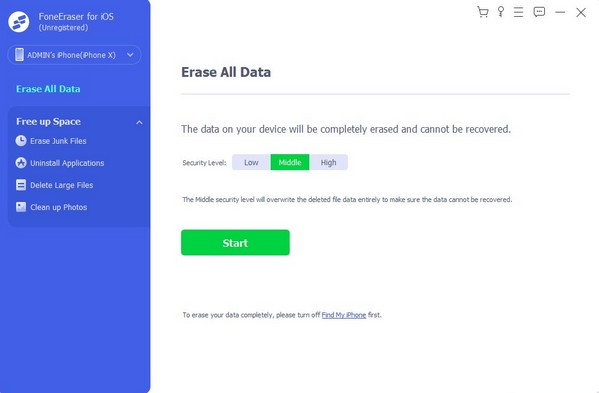
FoneEraser voor iOS is de beste iOS-gegevensreiniger die gemakkelijk alle inhoud en instellingen op iPhone, iPad of iPod volledig en permanent kan wissen.
- Reinig ongewenste gegevens van iPhone, iPad of iPod touch.
- Wis snel gegevens met eenmalig overschrijven, waardoor u tijd kunt besparen voor veel gegevensbestanden.
- Het is veilig en gemakkelijk te gebruiken.
Deel 4. Hoe de iPad te resetten via iTunes of Finder
Apple heeft Finder en iTunes ontwikkeld voor hun productgebruikers. Ze worden voornamelijk gebruikt voor het beheren van de inhoud van uw Apple-apparaten, ook op de iPad. Door uw apparaat aan te sluiten en een van de interfaces van deze programma's te bedienen, kunt u snel de reset-optie voor uw iPad kiezen, waarbij alle inhoud en instellingen worden gewist. Maar houd er rekening mee dat Finder alleen kan worden gebruikt op computers met een latere macOS-versie. Ondertussen is iTunes het geschikte programma als het een oudere macOS-versie is. Daarom hoeft u alleen de geschikte dienovereenkomstig te lanceren.
Laat u leiden door het eenvoudige proces hieronder om een iPad te resetten met iTunes of Finder:
Stap 1Sluit een USB-kabel aan op uw iPad en sluit deze vervolgens aan op de computerpoort. Voer vervolgens het iTunes-programma uit om uw apparaat in het bovenste gedeelte van de interface te zien. Klik erop en de opties voor het beheren van de inhoud van uw apparaat worden weergegeven.
Stap 2In het Samengevat sectie op iTunes of Algemeen in Finder ziet u de iOS-informatie van uw iPad in het bovenste gedeelte, en daaronder staan de Controleer op updates en Herstel iPad opties. Selecteer het tabblad iPad herstellen en beheer vervolgens de aanwijzingen om uw beslissing te bevestigen en de iPad opnieuw in te stellen.
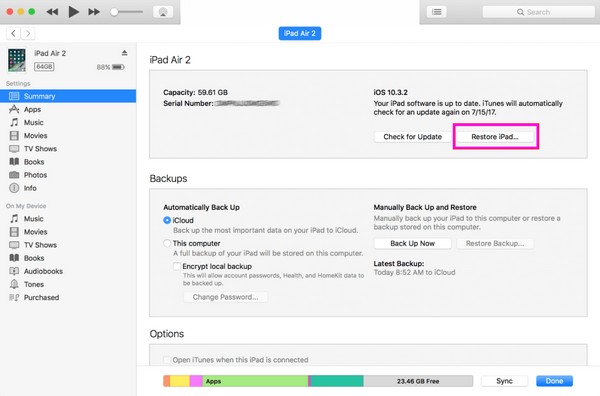
Deel 5. Hoe de iPad te resetten met iCloud
iCloud is ook een dienst ontwikkeld door Apple en biedt verschillende functies en diensten zoals Zoek mijn. Als het op uw iPad is geactiveerd, kunt u het eenvoudig openen op de iCloud-site en het apparaat resetten. Maar voordat u doorgaat, begrijpt u misschien niet waarom u een iPad kunt resetten via Zoek mijn. Welnu, het is bekend dat deze functie voornamelijk wordt gebruikt voor het lokaliseren van een iOS-apparaat, maar weet dat u hiermee ook uw iPad en andere apparaten kunt wissen.
Volg de eenvoudige instructies hieronder om te leren hoe ik mijn iPad kan resetten met iCloud:
Stap 1Open een browser en navigeer onmiddellijk naar de iCloud-site. Met uw Apple ID logt u in op uw account en krijgt u toegang tot de functie Zoek mijn. Bekijk vervolgens alle apparaten die aan uw iCloud-account zijn gekoppeld en zoek uw iPad.
Stap 2Eenmaal gevonden, klikt u erop en de opties worden op het scherm weergegeven. Onder hen bevindt zich de Wis iPad optie, dus selecteer het tabblad en beheer de bevestigingen om het apparaat te wissen, inclusief alle inhoud en instellingen.
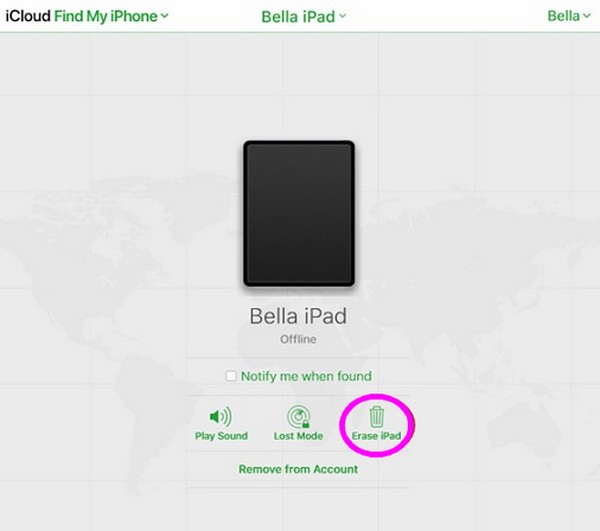
FoneEraser voor iOS is de beste iOS-gegevensreiniger die gemakkelijk alle inhoud en instellingen op iPhone, iPad of iPod volledig en permanent kan wissen.
- Reinig ongewenste gegevens van iPhone, iPad of iPod touch.
- Wis snel gegevens met eenmalig overschrijven, waardoor u tijd kunt besparen voor veel gegevensbestanden.
- Het is veilig en gemakkelijk te gebruiken.
Deel 6. Hoe de iPad te resetten via de herstelmodus
De herstelmodus is een populaire functie voor het oplossen van problemen op veel apparaten, waaronder een iPad. Als u uw apparaat in deze modus opstart, kunt u het herstellen en alle inhoud en instellingen van de iPad verwijderen. Het vereist echter het iTunes- of Finder-programma op de computer om efficiënt door uw inhoud te navigeren. Houd er rekening mee dat iTunes, net als de Deel 4-methode, geschikt is voor Windows en oudere macOS, terwijl Finder voor nieuwere macOS-versies is.
Handel volgens de eenvoudige handleiding hieronder voor een iPad-reset via de herstelmodus:
Stap 1Eerste, start uw iPad op in de herstelmodus met behulp van de daarvoor bestemde knoppen.
iPad zonder thuisknop: druk vervolgens snel op de toetsen Volume omhoog en omlaag. Druk daarna langer op de knop Boven en laat deze los wanneer het herstelscherm verschijnt.
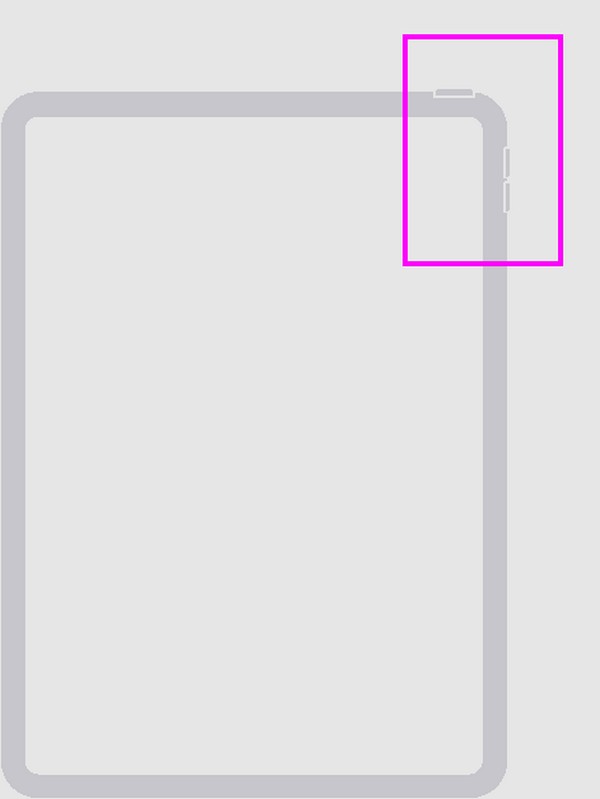
iPad met een Home-knop: Druk tegelijkertijd op de Home- en Power-knoppen op de iPad. Wanneer het herstelscherm wordt weergegeven, laat u ze allemaal los.
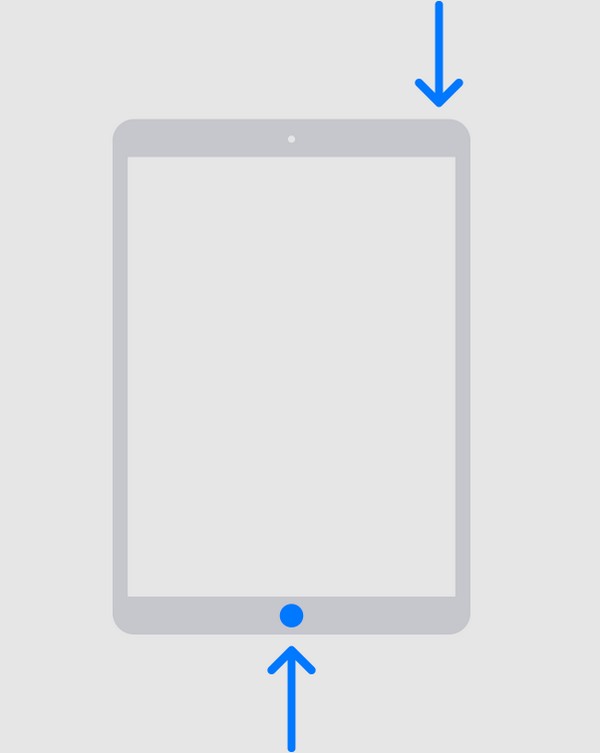
Stap 2Start vervolgens Finder of iTunes op de computer en koppel vervolgens uw iPad met behulp van een bliksemkabel. Het programma zal vervolgens uw apparaat detecteren en herkennen dat het zich in de herstelmodus bevindt. Het zal dus de opties weergeven om bij te werken of te herstellen. Kies herstellen om de iPad te resetten.
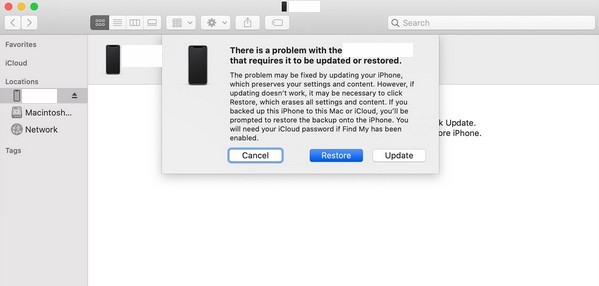
Deel 7. Veelgestelde vragen over het resetten van een iPad
1. Kan ik een iPad resetten zonder Apple ID?
Ja, dat kan. Sommige methoden die in dit artikel worden genoemd, kunnen uw iPad resetten zonder de iPad-ID, zoals de herstelmodus. Maar als u op een meer professionele strategie wilt vertrouwen, installeer dan de FoneLab iOS-ontgrendelaar programma. Hiermee kunt u het apparaat opnieuw instellen zonder het Apple ID of iPad-wachtwoord. Het verwijdert ook andere vergrendelingen op uw iOS-apparaat, waardoor het voordeliger wordt.
2. Is het mogelijk om mijn iPad te resetten met alleen de knoppen?
Ja dat is zo. Met de herstelmodusmethode in deel 6 kunt u de iPad resetten met alleen de knoppen. Het is erg handig als het scherm van uw apparaat niet goed functioneert en de knoppen de enige zijn waarmee u kunt navigeren.
FoneEraser voor iOS is de beste iOS-gegevensreiniger die gemakkelijk alle inhoud en instellingen op iPhone, iPad of iPod volledig en permanent kan wissen.
- Reinig ongewenste gegevens van iPhone, iPad of iPod touch.
- Wis snel gegevens met eenmalig overschrijven, waardoor u tijd kunt besparen voor veel gegevensbestanden.
- Het is veilig en gemakkelijk te gebruiken.
Bedankt voor het blijven rondhangen en het opnemen van de informatie in dit artikel. Hopelijk kunnen deze methoden u helpen de reset van uw iPad gemakkelijk te verwerken. Wij garanderen vooral de bovenstaande procedures FoneEraser voor iOS, zijn bewezen effectief.
